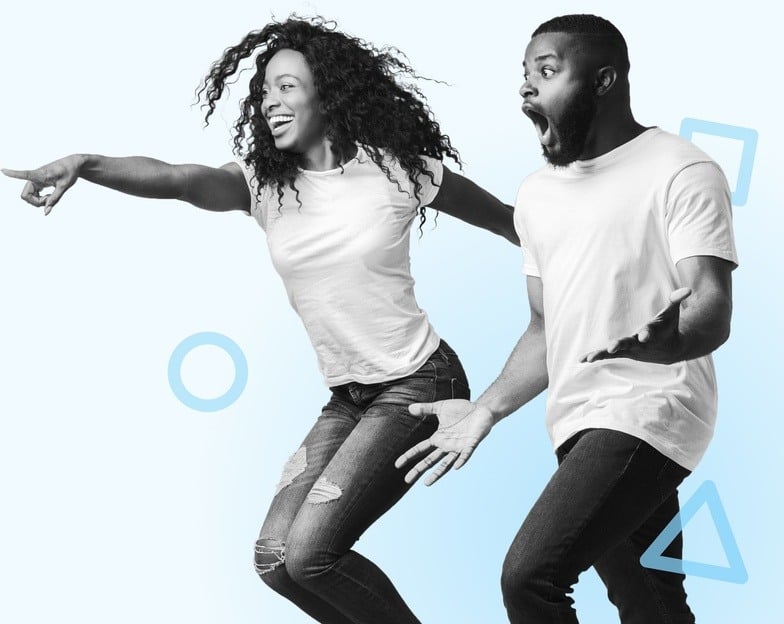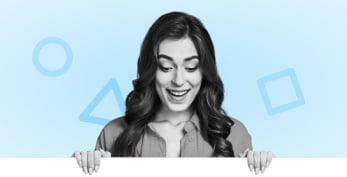Het maken en aanpassen van werkroosters in Excel is een belangrijk onderdeel van de personeelsplanning. Met behulp van gratis werkrooster templates kun je namelijk eenvoudig de beschikbaarheid van werknemers bijhouden, gewerkte uren registreren en eventuele wijzigingen doorvoeren. Microsoft Excel en Google Spreadsheets bieden hiervoor flexibele oplossingen! Hoewel het handmatig plannen soms tijdrovend kan zijn, zijn deze tools ideaal voor het beheren van contracturen, verlof en dagelijkse planningen. Hiernaast kun je ze vaak integreren met andere software om het maken van werkroosters in Excel te vereenvoudigen.
Voorbereiding voor het maken van roosters in Excel
Voordat je begint met het maken of aanpassen van een werkrooster in Excel, is een goede voorbereiding belangrijk om een overzichtelijk schema op te stellen. Begin met het openen van een nieuw Excel-bestand en creëer kolommen voor belangrijke gegevens. Denk hierbij aan werknemersnamen, rollen, beschikbaarheid, contracturen en eventuele verlofdagen.
Bij het opstellen van een werkrooster in Excel is het handig om gebruik te maken van formules om herhalende taken te automatiseren. Zo kun je bijvoorbeeld een formule gebruiken voor het optellen van gewerkte uren of het berekenen van overuren. Dit vermindert de kans op telfouten en maakt het beheer van het rooster efficiënter. Daarnaast is het belangrijk om in het bestand ook ruimte te reserveren voor wijzigingen die tijdens het plannen kunnen optreden. Zo kun je snel inspelen op veranderende omstandigheden zonder overzicht te verliezen.
Wist je dat je met formules zoals VERT.ZOEKEN eenvoudig gegevens van verschillende tabbladen kunt koppelen? Dit maakt het beheren van complexe roosters een stuk eenvoudiger.
Stappen voor het maken van een werkrooster in Excel
Het maken van een werkrooster in Excel lijkt in de geautomatiseerde werkomgeving van vandaag misschien een lastige taak, maar met de juiste aanpak en tools kan het een eenvoudig proces worden. Door bijvoorbeeld gebruik te maken van een gratis werkrooster template, kun je snel een gestructureerd en functioneel schema opzetten dat past bij de behoeften van jouw bedrijf.
Open Excel en selecteer een sjabloon
Begin met het openen van Excel en ga naar "Bestand" > "Nieuw". Zoek naar werkrooster templates door termen zoals "werkrooster" of "dienstrooster" in de zoekbalk in te voeren. Kies een sjabloon dat het beste aansluit bij jouw situatie.
Personaliseer het sjabloon
Pas de gekozen template aan door de relevante informatie in te vullen. Voeg kolommen toe voor werknemersnamen, rollen, beschikbaarheid, werktijden, en eventuele verlofdagen en pas de gratis template aan naar de huisstijl van je bedrijf. Deze aanpassingen zorgen ervoor dat het werkrooster specifiek is afgestemd op jouw bedrijf en de unieke behoeften van je medewerkers.
Gebruik formules voor automatisering
Een werkrooster maken is eenvoudiger met Excel's krachtige formules. Gebruik bijvoorbeeld de SOM-functie om de gewerkte uren per werknemer op te tellen of de IF-functie om te bepalen of een werknemer overuren maakt. Dit helpt om fouten te minimaliseren en het beheer van het werkrooster efficiënter te maken.
Invoegen van condities en beperkingen
Voeg gegevensvalidatie toe om ervoor te zorgen dat de ingevoerde gegevens kloppen en voldoen aan de bedrijfsregels. Dit maakt het gemakkelijker om wijzigingen door te voeren, de urenregistratie te controleren en de nauwkeurigheid van je werkrooster te waarborgen.
Reserveer ruimte voor wijzigingen
Zorg ervoor dat je in het bestand voldoende ruimte reserveert voor wijzigingen die tijdens de planning kunnen optreden. Dit maakt het makkelijker om snel aanpassingen te maken zonder het overzicht te verliezen. Markeer wijzigingen duidelijk, bijvoorbeeld door gebruik te maken van verschillende kleuren voor verschillende typen wijzigingen.
Opslaan en delen
Sla het werkrooster op en deel het met relevante teamleden. Je kunt Excel-bestanden eenvoudig delen via e-mai. Een andere oplossing voor het delen van een rooster is het gebruik van cloud-opslagdiensten zoals OneDrive of Google Drive. Op deze manier hebben alle betrokkenen altijd toegang tot de meest recente versie van het rooster.
Aanpassingen en optimalisatie in een werkrooster Excel
Een essentieel onderdeel van personeelsplanning is de mogelijkheid tot snelle aanpassingen. Dit doe je in Excel door bijvoorbeeld verschillende kleuren te gebruiken om veranderingen te markeren. Op deze manier zie je in één oogopslag welke wijzigingen zijn doorgevoerd. Daarnaast is het handig om regelmatig de urenregistratie en verlofaanvragen te controleren en bij te houden, zodat je altijd een up-to-date overzicht hebt van de personeelsplanning. Door deze methoden te integreren als je een rooster gaat maken in Excel, kun je het rooster efficiënter beheren.
voor- en nadelen van een werkrooster in Excel
Het gebruik van Excel voor het maken van werkroosters heeft zowel voordelen als nadelen die afhankelijk zijn van de grootte van je team en de specifieke behoeften en wensen van je bedrijf. Door de beperkte mogelijkheden en functionaliteiten van Excel kan het moeilijk zijn om complexe roosters te beheren en aan te passen naarmate je team groeit.
Voordelen van een rooster maken in excel
-
Flexibiliteit en aanpassingsvermogen: Excel biedt een hoge mate van flexibiliteit, waardoor je werkroosters volledig kunt aanpassen aan de specifieke eisen van je bedrijf.
-
Kosteneffectief: Vaak gratis beschikbaar als onderdeel van Microsoft Office, wat kosten bespaart op dure planningssoftware.
-
Gemakkelijk delen en samenwerken: Excel-bestanden kunnen eenvoudig gedeeld worden via cloudservices zoals OneDrive of Google Drive, waardoor meerdere mensen tegelijkertijd aan hetzelfde document kunnen werken.
Nadelen van een rooster maken in excel
-
Complex en foutgevoelig: Naarmate je team groeit, kan het beheren van roosters in Excel ingewikkeld en foutgevoelig worden, vooral bij het handmatig invoeren van gegevens.
-
Gebrek aan geavanceerde functies: Vergeleken met gespecialiseerde planningssoftware mist Excel vaak geavanceerde functies zoals automatische meldingen, integratie met loonadministratie, en uitgebreide rapportagemogelijkheden.
Tips
-
Voor kleine teams: Excel kan een uitstekende keuze zijn voor kleinere teams die behoefte hebben aan een eenvoudig en kosteneffectief planningssysteem.
-
Voor grotere teams: Naarmate je bedrijf groeit, kan het de moeite waard zijn om over te stappen naar gespecialiseerde planningssoftware zoals Shiftbase, die geavanceerdere functies en betere schaalbaarheid biedt.
Door de voordelen en nadelen van Excel zorgvuldig af te wegen, kun je de juiste beslissing nemen voor jouw specifieke situatie en personeelsbehoeften.
De volgende stap in personeelsplanning
Het maken en beheren van werkroosters in Excel is een goede manier om de basis van personeelsplanning onder de knie te krijgen. Het gebruik van templates en formules helpt je om tijd te besparen en fouten te minimaliseren. Naarmate je bedrijf groeit, kunnen de beperkingen van dit programma al snel duidelijk worden.
Voor een meer geavanceerde en efficiënte aanpak is het overwegen van een gespecialiseerd planningssysteem zoals Shiftbase een goede volgende stap. Met Shiftbase's gratis pakket kun je tot 75 medewerkers beheren, werkroosters opstellen, uren registreren, contracten beheren en gebruikmaken van iPhone & Android-apps. Het systeem is meertalig en biedt uitgebreide support, waardoor je gemakkelijk kunt upgraden als je bedrijf groeit en je meer functies nodig hebt.
Benieuwd naar wat we voor jouw bedrijf kunnen betekenen? Start nu gratis met Shiftbase en ontdek hoe digitale planning en tijdregistratie je bedrijfsvoering kunnen optimaliseren!